¿Se pregunta cómo poner en marcha un negocio de coaching en Internet?
Aquí en WPBeginner, hemos ayudado a muchos bloggers y empresarios a construir el éxito y ganar dinero en línea. Una de las ideas de negocio más lucrativas son los servicios de coaching. Con sólo una conexión a Internet y un ordenador portátil, puedes ayudar a personas de todo el mundo y cobrar por ello.
En este artículo, le mostraremos cómo iniciar un negocio de coaching en línea utilizando WordPress, el maquetador de sitios web más popular del mercado.
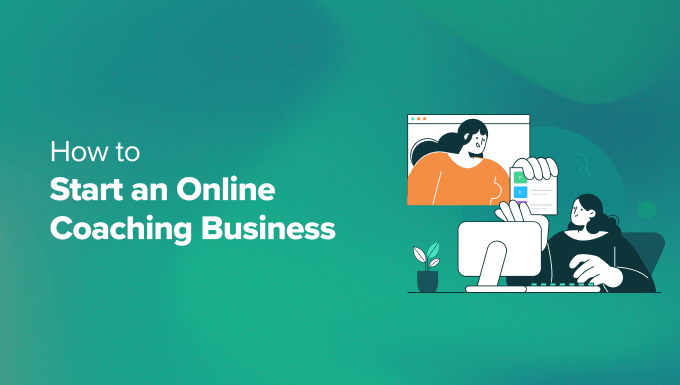
Lo que necesita para iniciar un negocio de coaching en línea correcto
Para iniciar su propio negocio de coaching en línea, tendrá que saber qué tipo de coaching le gustaría ofrecer.
Existen muchos nichos de coaching, desde el coaching de bienestar y salud y el coaching de fitness hasta el coaching de vida y el coaching profesional. Lo mejor es elegir una especialización en coaching basada en tu área de especialización.
También tendrá que elegir un mercado objetivo para su negocio. Te recomendamos que hagas un estudio de mercado para ver quién estaría más interesado en tus servicios de coaching.
Además, tendrá que decidir qué tipo de modelo de negocio de coaching quiere utilizar. Muchos coaches trabajan directamente con los clientes a través de llamadas individuales, mientras que otros realizan sesiones de grupo y otros hacen una combinación.
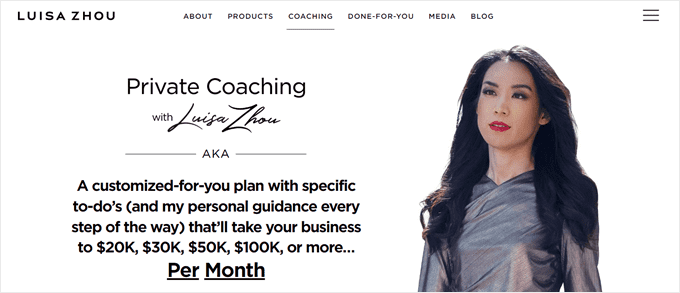
Con eso en mente, vamos a discutir cómo iniciar un negocio de coaching en línea y crear un sitio web de WordPress para ello. Puede utilizar los enlaces rápidos a continuación para navegar a través de esta guía paso a paso:
- Step 1: Get a Hosting Plan and Domain Name
- Step 2: Create a New WordPress Website
- Step 3: Choose a WordPress Coaching Theme
- Step 4: Set Up Your Web Pages
- Step 5: Install and Set Up the MemberPress Plugin
- Step 6: Set Up the CoachKit™ Add-On
- Step 7: Create Your Coaching Program(s)
- Step 8: Select a Video Conferencing Platform
- Step 9: Create Professional Social Media Accounts
- Step 10: Promote Your Online Coaching Services
- Starting an Online Coaching Business FAQs
Paso 1: Obtener un plan de alojamiento y un nombre de dominio
Cualquier negocio en línea correcto comienza con un potente plan de alojamiento y un nombre de dominio.
Elalojamiento web es el servicio que almacena los archivos de su sitio web y los pone a disposición en línea. Por su parte, un nombre de dominio es la dirección que los usuarios introducen en sus navegadores / exploradores de Internet para llegar a su sitio.
Si ofrece servicios de coaching en línea, entonces querrá un servicio de alojamiento que pueda mantener su sitio web en línea en todo momento, incluso cuando de repente reciba una gran cantidad de tráfico.
Recomendamos Bluehost, que es uno de los proveedores más conocidos en el sector del alojamiento.

Con Bluehost, obtendrá un servicio de alojamiento web que ya está optimizado para WordPress, el maquetador de sitios web más popular del mundo.
WordPress.org es la plataforma que utilizaremos para crear un sitio web de coaching porque es fácil de usar y ofrece muchas formas de personalizar tu sitio web más adelante.
Por suerte, Bluehost nos ha enlazado un descuento exclusivo para los lectores de WPBeginner. Sólo tienes que hacer clic en el botón de abajo para utilizar esta oferta:
Como estás empezando, te recomendamos el plan Choice Plus. Este plan te dará suficiente potencia para dirigir una pequeña empresa, como 40 GB de almacenamiento SSD y CDN gratuito para que tu sitio sea rápido.
Siempre puedes actualizar a un plan de nivel superior en unos pocos clics si estás empezando a quedarte pequeño.

Una vez que hayas elegido un plan, puedes elegir un nuevo nombre de dominio. Los entrenadores en línea suelen utilizar su propio nombre, como tonyrobbins.com. O pueden añadir una palabra clave relacionada con el coaching, como andyallencoaching.com.
Si necesita un poco de inspiración, puede marcar / comprobar nuestro artículo sobre cómo elegir un nombre de dominio y utilizar nuestro generador gratuito de nombres de empresas.
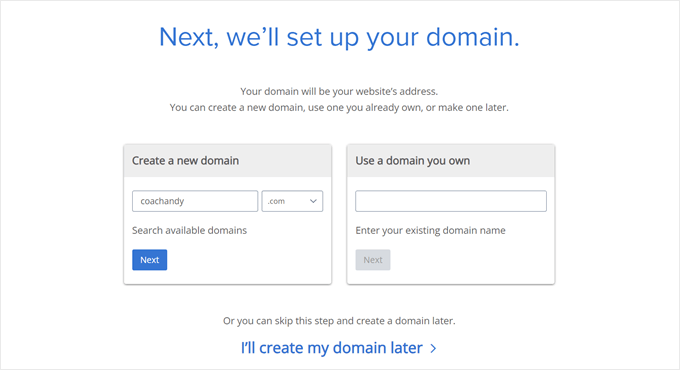
Tras asegurarse un nombre de dominio, ahora deberá rellenar la información de su cuenta Bluehost y completar los datos de pago.
También verá algunos paquetes extras para añadir a su compra, pero todos ellos son opcionales.

Alternativamente, si usted decide no utilizar Bluehost, entonces usted puede ver nuestras recomendaciones para el mejor alojamiento de WordPress para hacer su sitio web.
Paso 2: Crear un nuevo sitio web en WordPress
Si elige establecer un plan de alojamiento Bluehost WordPress, entonces Bluehost instalará WordPress automáticamente por usted, y puede omitir este paso.
Dicho esto, tal vez usted decide omitir la parte de instalación, o ya tiene un plan de Bluehost, y no está seguro de cómo establecer un nuevo sitio web en su cuenta. Si es así, entonces sólo tienes que seguir este tutorial para crear un nuevo sitio de WordPress.
Nota: Si utiliza otros servicios de alojamiento como SiteGround, Hostinger o WP Engine, puede seguir nuestra guía completa sobre cómo instalar WordPress.
Lo primero que debe hacer es acceder a su cuenta Bluehost para acceder a su panel de control Bluehost.
A continuación, vaya al menú “Sitios web” y haga clic en “Añadir sitio”.

Desde aquí, sólo tiene que seleccionar “Instalar WordPress”.
A continuación, haga clic en “Continuar”.

Una vez hecho esto, puede rellenar el campo Título del sitio, que será el nombre de su sitio web. Puede ser simplemente el nombre de la marca de su práctica de coaching o algo como “Coaching con [su nombre]”.
Tras rellenar ese campo, basta con hacer clic en “Continuar”.

A continuación, tendrá que conectar un dominio existente a su sitio web.
También puedes utilizar un subdominio temporal hasta que estés listo para comprar un nuevo dominio para lanzar tu sitio web. A continuación, sigue adelante y haz clic en “Continuar”.

Una vez finalizada la instalación, debería volver al menú Sitios web y ver su nuevo sitio en la ficha.
Para acceder al área de administrador de WordPress, sólo tienes que seleccionar “Editar sitio”. También puede utilizar la URL de acceso a su sitio web para ir al panel de administrador.

Con WordPress establecido, pasemos a los siguientes pasos.
Paso 3: Elegir un tema para WordPress Coaching
Untema de WordPress es una serie de archivos de plantilla que controlan la apariencia de su sitio web y facilitan el diseño de sus páginas.
Con un tema, no tendrá que codificar ni diseñar desde cero ninguna parte de su sitio. Solo tiene que elegir un tema que se adapte a sus necesidades y retocar los colores, las fuentes y otras opciones de personalización para que coincidan con su imagen de marca / marca.
Para recomendaciones de temas, puede marcar / comprobar nuestra lista de los mejores temas de WordPress para entrenadores de vida.
Una vez que haya elegido un tema, puede seguir nuestra guía paso a paso sobre cómo instalar un tema de WordPress.
Para editar el tema, puede utilizar el Editor completo del sitio de WordPress (FSE) o el Personalizador de temas. Ambas son las características por defecto de WordPress para la creación de temas, y son bastante fáciles de usar para los principiantes.

Sin embargo, muchos usuarios de WordPress han encontrado que son limitantes, especialmente en términos de opciones de personalización. Por ello, recomendamos utilizar un plugin maquetador de páginas como SeedProd.
De todos los plugins maquetadores de páginas que hemos probado, SeedProd es el más fácil de usar y ofrece grandes características para personalizar tu sitio. Puedes arrastrar y soltar fácilmente elementos alrededor de tu página web y modificar cada bloque o sección de la página.
Lo que es más, SeedProd tiene kits de plantillas de temas de WordPress de alta calidad para los servicios de coaching, como éste para el coaching de vida:
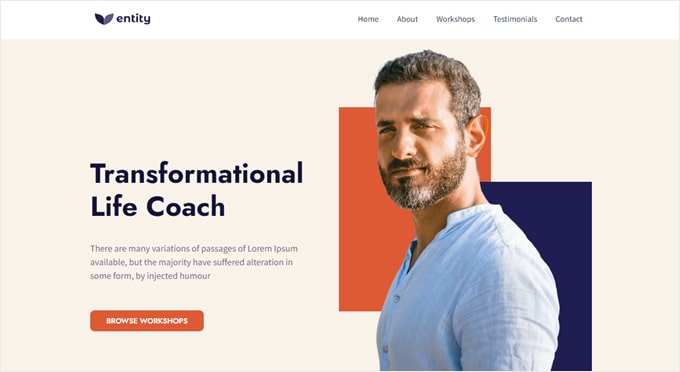
Cómo instalar una plantilla del tema SeedProd
Para utilizar un tema SeedProd, primero debe instalar el plugin SeedProd. Para una guía paso a paso, marca / comprobar nuestro artículo sobre cómo instalar un plugin de WordPress.
Nota: La versión gratuita de SeedProd está disponible en el directorio de plugins de WordPress. Sin embargo, se recomienda utilizar la versión Pro porque se puede obtener acceso completo a sus plantillas y características maquetador tema.
Después, asegúrese de activar su clave de licencia de SeedProd. Simplemente pegue la clave de licencia de la página de su cuenta SeedProd y haga clic en “Verificar clave”.

Una vez hecho esto, sólo tienes que ir a SeedProd ” Maquetador de temas desde tu Escritorio.
A continuación, haz clic en “Kits de plantillas de temas”.

Ahora, sólo tiene que buscar la plantilla de tema que mejor se adapte a sus preferencias. Si introduce el término “entrenador” en la barra de búsqueda, encontrará varios temas de sitios web de entrenadores entre los que elegir.
Si se ha decidido por un tema concreto, sólo tiene que pasar el cursor por encima del tema que le guste y hacer clic en el botón naranja con la marca de verificación.
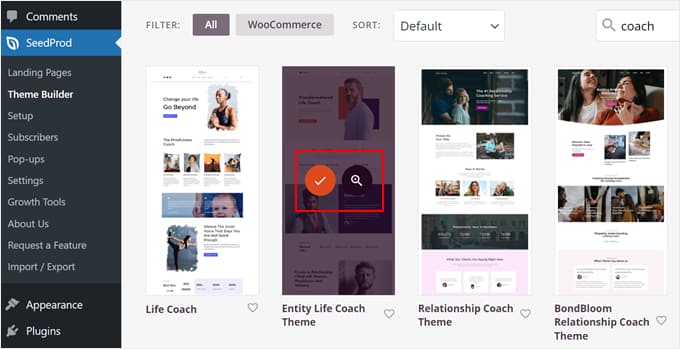
En este punto, aterrizará en el maquetador de páginas de SeedProd.
Hay muchas cosas que puedes hacer aquí, como cambiar los elementos dentro del tema, añadir nuevas secciones y arrastrar y soltar contenido a la página.

Para obtener instrucciones paso a paso, le recomendamos que marque / compruebe nuestro curso WPBeginner sobre cómo empezar con SeedProd y nuestra guía para principiantes sobre cómo personalizar su tema de WordPress.
Paso 4: Establezca sus páginas web
El siguiente paso es establecer las páginas de tu sitio web. Para más información, puede leer acerca de cómo crear páginas personalizadas en WordPress en nuestro artículo.
Para un negocio de coaching online, recomendamos tener al menos las siguientes páginas:
- Página de inicio – Aquí es donde la mayoría de los usuarios llegarán por primera vez a su sitio web, por lo que es importante causar una buena impresión en esta página. Puedes leer nuestra guía sobre cómo crear una página de inicio personalizada para obtener más información.
- Página Acerca de – En esta página, es una buena idea explicar más acerca de sus antecedentes y lo que lo hace calificado para ser un entrenador en línea en su campo.
- Página de contacto – Esta página hace que sea fácil para la gente ponerse en contacto con usted y aprender acerca de sus servicios de coaching antes de acceder. Asegúrate de añadir un formulario de contacto aquí usando un maquetador de formularios fácil de usar como WPForms.
- Página de reserva de consulta gratuita: es opcional, pero algunos entrenadores permiten a los usuarios reservar una consulta gratuita para aumentar sus posibilidades de conseguir clientes. Puedes añadir aquí un formulario de reserva para facilitar a los visitantes la concertación de una cita.
- Página de servicios de coaching : aquí puede explicar más acerca de sus ofertas de coaching, así como de los niveles de membresía y ventajas para los clientes. No dudes en crear páginas secundarias para explicar más acerca de cada programa y mostrarlas en una página principal para todos tus servicios.
Para saber acerca de las páginas imprescindibles en su sitio web, lea nuestra guía sobre las páginas importantes que debe tener cualquier sitio WordPress.
Paso 5: Instalar y configurar el plugin MemberPress
Con todas sus páginas establecidas, vamos a seguir adelante e instalar un plugin de membresía de coaching en su sitio web de WordPress.
Un plugin de membresía te permite establecer y gestionar tus servicios de pago y los niveles de membresía de tus clientes. Además, puedes limitar ciertos tipos de contenido solo a los clientes de coaching.
Después de probar muchos plugins de membresía, MemberPress nos parece la opción más sencilla para principiantes. El plugin es rápido y fácil de establecer y ofrece una extensión CoachKit™ para que puedas crear la plataforma de coaching online que necesitas.
Con esta extensión de MemberPress, puedes hacer programas de coaching ilimitados, establecer hitos para que los clientes motiven su aprendizaje e integrar tu sitio web con Calendly para programar llamadas o sesiones de coaching offline con los clientes.
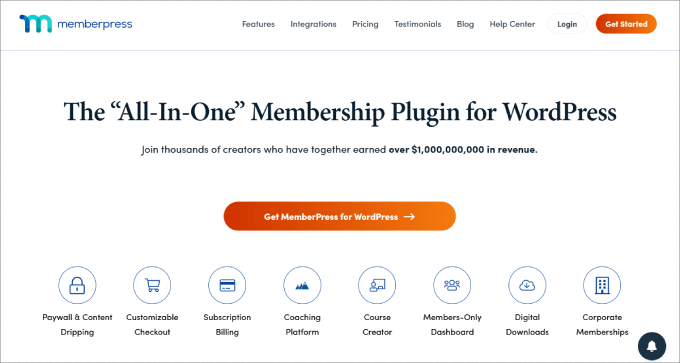
Nota: Si buscas una alternativa, también te recomendamos AccessAlly, ya que incluye potentes funciones de entrenamiento en grupo.
Lo primero es lo primero, necesitas instalar MemberPress. Si necesitas ayuda, puedes seguir nuestro tutorial sobre cómo instalar un plugin de WordPress. Para esta guía, utilizaremos el plan Elite MemberPress porque es donde está disponible el complemento CoachKit.
Una vez que haya instalado y activado el plugin, no olvide activar su licencia MemberPress. Simplemente vaya a MemberPress ” Ajustes e inserte la clave de licencia donde corresponda. Después de eso, haga clic en “Activar clave de licencia”.

Ya disponemos de una guía detallada sobre cómo crear un sitio de membresía. Le guiará a través de pasos importantes como establecer métodos de pago y añadir formularios de inscripción.
Pero para fines de demostración, le mostraremos cómo crear un plan de membresía y restringir su contenido a los miembros. Puede repetir este paso para crear tantos planes como necesite.
Crear un plan de membresía
Para crear un plan de membresía, vaya a MemberPress “ Membresías. A continuación, haga clic en “Añadir nuevo”.
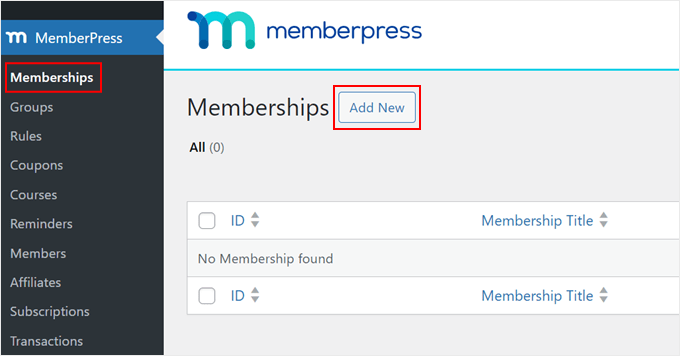
Ahora, llegará a la página del editor del plan de membresía, que se parece al editor clásico de WordPress. En la parte superior, puedes dar un nombre a tu plan de membresía y un breve texto descriptivo para promocionarlo.
En la sección “Condiciones de afiliación”, puede añadir un precio, cambiar el tipo de facturación de único a periódico y modificar el acceso de Vitalicio a Caducado o Corregido.
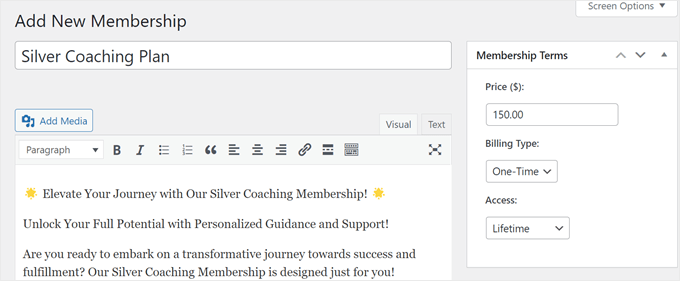
A continuación, desplácese hasta la sección Opciones de membresía.
En la pestaña “Registro”, puede personalizar el texto del botón de registro, activar un mensaje de agradecimiento personalizado, activar un correo electrónico de bienvenida para los nuevos usuarios, personalizar los métodos de pago y personalizar los campos de información del usuario en el formulario de registro.
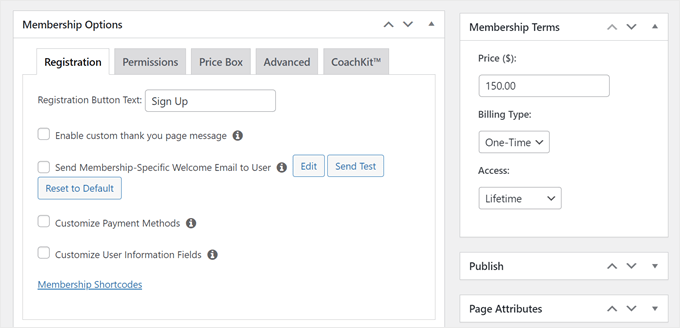
Pasando a la pestaña “Permisos”, puede seleccionar el tipo de usuario que puede adquirir el plan y crear un mensaje personalizado de ausencia de permisos para los usuarios sin acceso autorizado.
Dado que va a vender este plan de membresía a nuevos usuarios, puede dejar el ajuste “Quién puede adquirir esta membresía” en “Todos”.
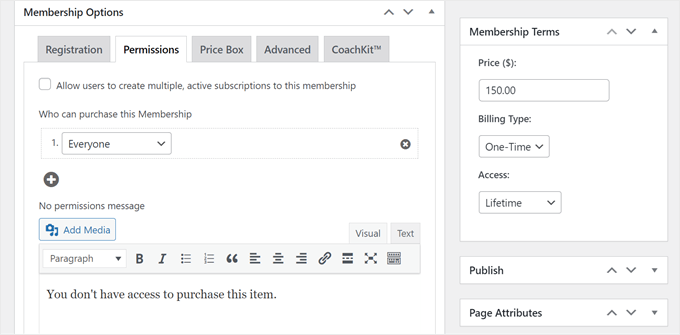
Naveguemos hasta la pestaña “Cuadro de precios”, donde podrá personalizar el aspecto que tendrá el cuadro de precios del plan de membresía en su página de precios más adelante.
No dudes en insertar un texto de encabezado, un texto de ventajas, un texto de pie de página y un texto de botón para que tu plan de membresía suene más atractivo.
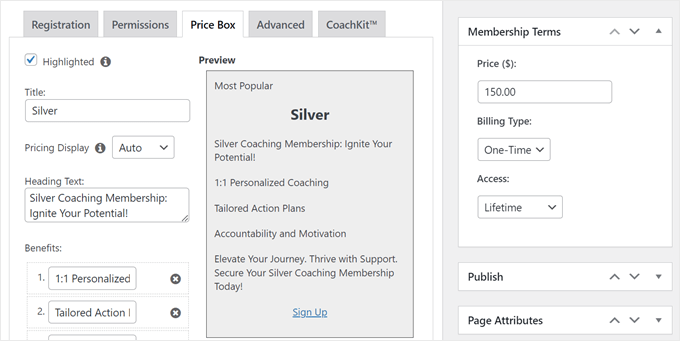
Cuando esté satisfecho con el plan de membresía, haga clic en “Publicar” para activarlo.
Restricción de contenidos en función de la membresía
Ahora, vamos a crear reglas para restringir el contenido basado en los niveles de membresía. En primer lugar, vaya a MemberPress “ Reglas y haga clic en el botón “Añadir nuevo”.
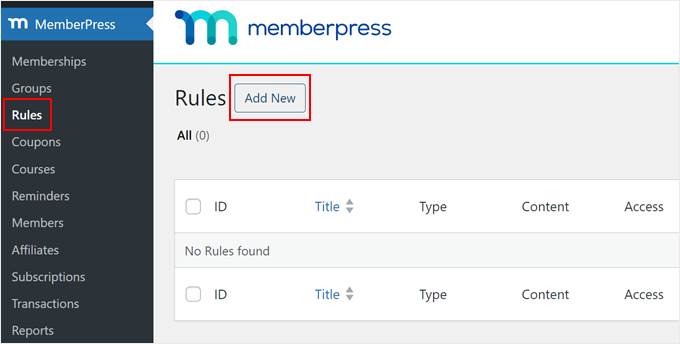
En la página del editor de reglas, puede elegir qué tipo de contenido será accesible para determinados niveles de membresía.
En este ejemplo, hemos establecido que todas las páginas o entradas categorizadas como “Premium” estarán disponibles para las personas con la membresía Silver Coaching Plan. No dudes en añadir tantas condiciones de acceso como necesites.
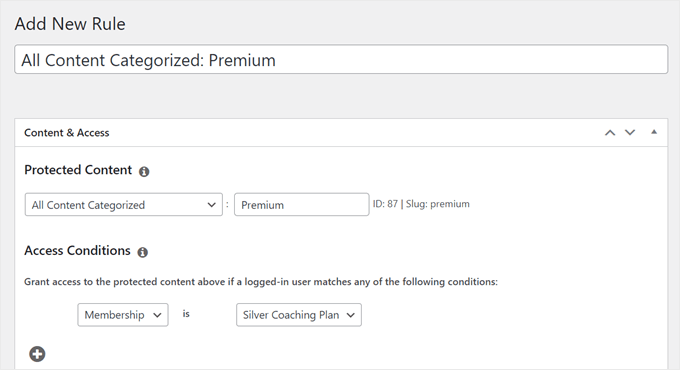
Más abajo, puede activar la función Drip o Caducidad.
Contenido Drip significa que todo el contenido estará disponible gradualmente en lugar de todo a la vez. Por su parte, caducidad significa que el contenido dejará de estar disponible al cabo de cierto tiempo.
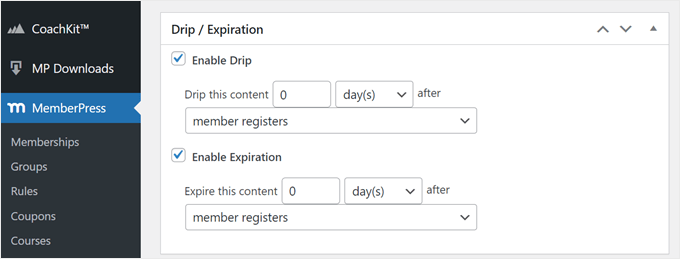
Estas características pueden hacer que su programa de membresía sea más participativo y animar a los usuarios a leer todo su contenido antes de que deje de estar disponible.
Una vez que haya terminado con los ajustes de la regla, puede desplazarse hacia arriba y hacer clic en “Guardar regla” para aplicar la nueva regla.
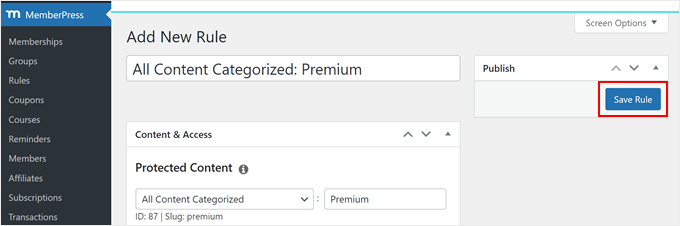
Para más información acerca de cómo crear un sitio de membresía, sólo tiene que marcar / comprobar los siguientes artículos:
- Cómo crear un portal de clientes en WordPress
- Cómo añadir suscripciones gratuitas de periodo de prueba en WordPress
- Cómovender membresías de grupo en WordPress (para servicios de coaching corporativo)
Paso 6: Establecer la extensión de CoachKit™.
Ahora, vamos a establecer CoachKit™. Todo lo que tienes que hacer es ir a MemberPress ” Extensiones. A continuación, localiza la extensión CoachKit™ y haz clic en el botón “Instalar extensión”.
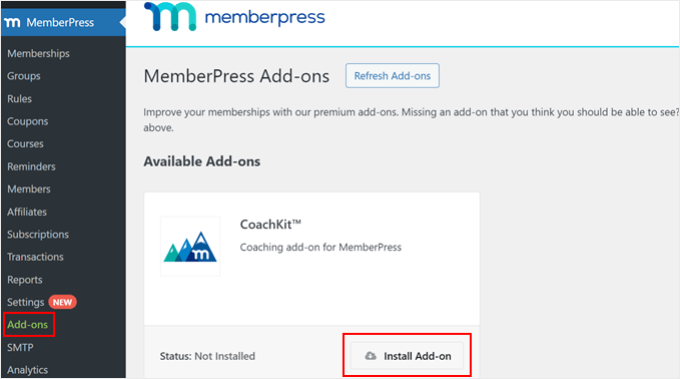
Una vez hecho esto, vaya a MemberPress ” Ajustes y navegue hasta la pestaña ‘Páginas’ .
Por defecto, MemberPress creará una página de Coaching para usted, que es donde usted gestionará sus clientes y el seguimiento de su progreso. Sin embargo, si desea utilizar una página existente diferente, entonces usted puede hacerlo.
O puede elegir “Crear nueva página automáticamente” para que el plugin establezca una nueva página automáticamente.
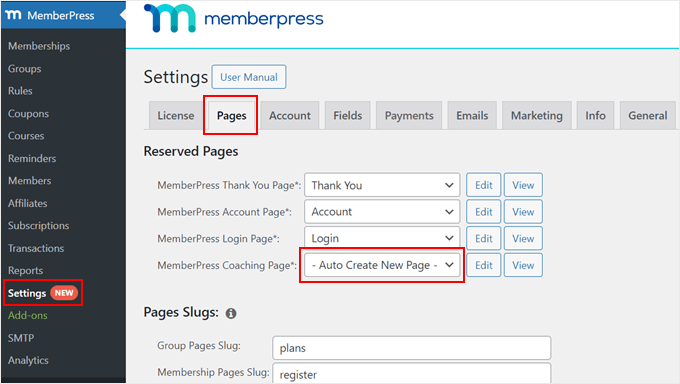
Ahora, vamos a cambiar a la pestaña ‘CoachKit™’. Aquí puedes activar la característica de chat en vivo para hablar directamente con tus clientes en tu sitio de membresía.
Le recomendamos activar esta característica para que sus clientes puedan hacer todo lo relacionado con su programa de coaching en un solo lugar.
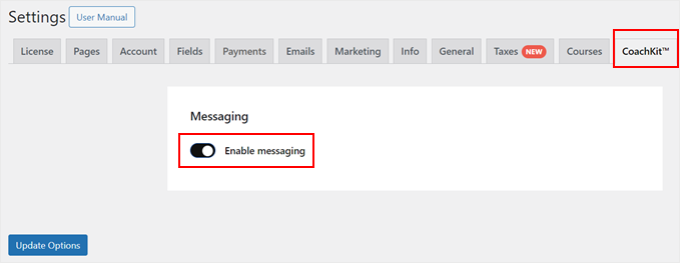
Otra pestaña que deberías visitar es ‘ReadyLaunch™’.
Lo que quieres hacer aquí es subir un logo para tu negocio, elegir un color de marca y asegurarte de que la plantilla Coaching Pro Mode está activada / activa.
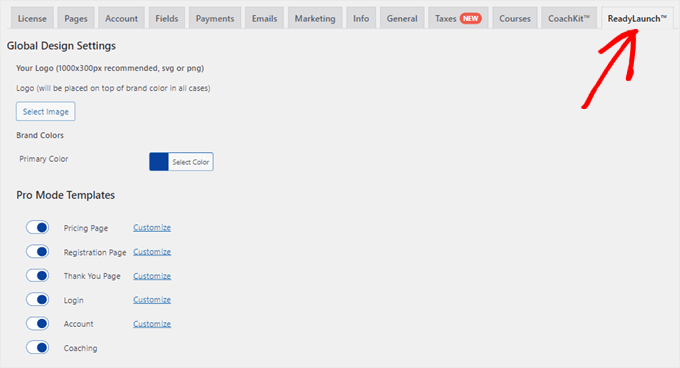
Por defecto, MemberPress utilizará la plantilla Pro Mode para todas sus páginas de membresía.
Este es el aspecto de la página de Coaching:
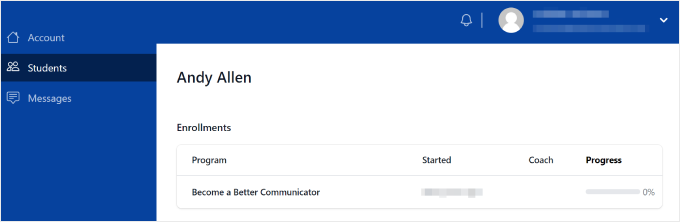
También puedes acceder a la característica de mensajería desde la página de Coaching.
Así es como se ve esta característica cuando inicias una nueva conversación. También puedes insertar adjuntos si es necesario.
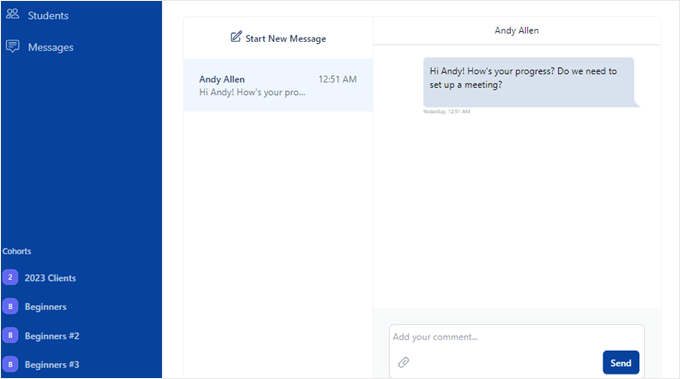
Cuando esté satisfecho con todos los ajustes, desplácese por la página.
A continuación, haga clic en “Actualizar opciones”.
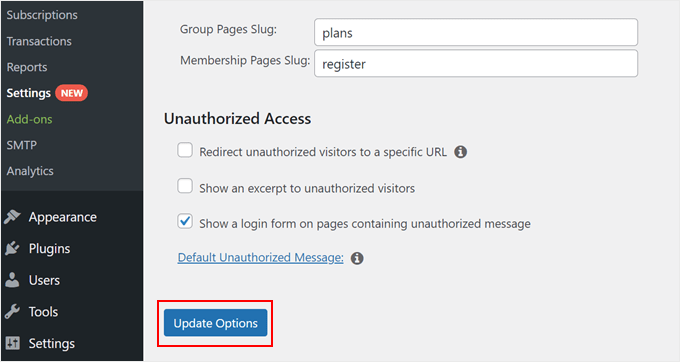
Paso 7: Cree su(s) programa(s) de coaching
En esta etapa, puedes crear un programa de coaching para tus planes de membresía. Tendrás que ir a CoachKit™ ” Programas.
A continuación, basta con hacer clic en “Añadir nueva entrada” para crear un nuevo programa de coaching.

En primer lugar, démosle un título a su nuevo programa.
A continuación, puede establecer algunos Hitos y/o Hábitos para el programa.
Un hito es un objetivo limitado en el tiempo para el seguimiento del progreso de su cliente. Puede añadir tantos hitos como desee y establecer fechas límite para que los clientes los alcancen.
Para añadir uno, basta con hacer clic en “+ Nuevo hito”.
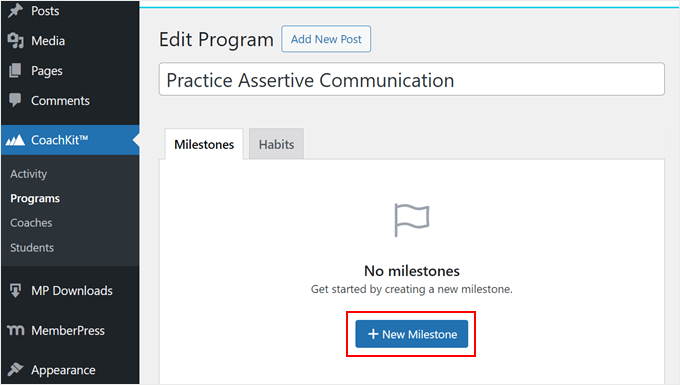
Ahora, siga adelante e inserte un nombre de objetivo y una fecha de vencimiento del objetivo para después de que comience el programa.
También puede marcar la casilla “Comprobar” para añadir una pregunta para comprobar con sus clientes.
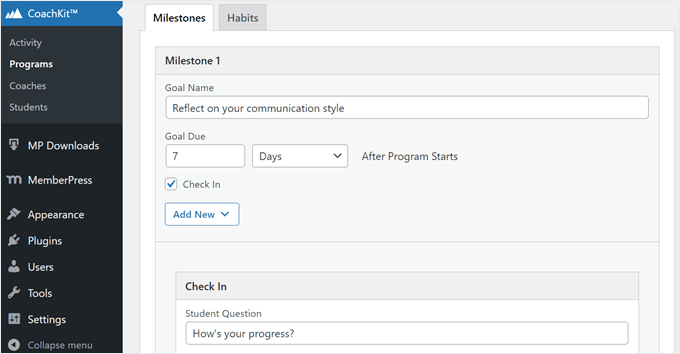
Consejo profesional: También recomendamos instalar las extensiones Descargas y Cursos para añadir archivos descargables y cursos a Milestones. Para más información acerca de cómo establecerlos, marque / compruebe estas guías:
Por otro lado, los hábitos son tareas regulares, y puede utilizarlos para motivar a los clientes a desarrollar un nuevo hábito.
Para crear un nuevo hábito, ve a la pestaña “Hábitos” y haz clic en “+ Nuevo hábito”.
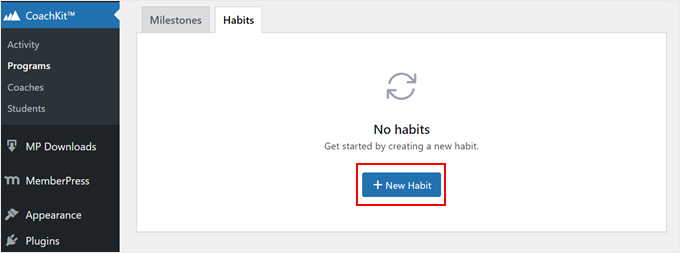
Ahora, dale un nombre a tu nuevo hábito y elige la frecuencia con la que debes realizarlo.
De forma similar a los Hitos, también puedes activar una pregunta de marcar / comprobar para los Hábitos.
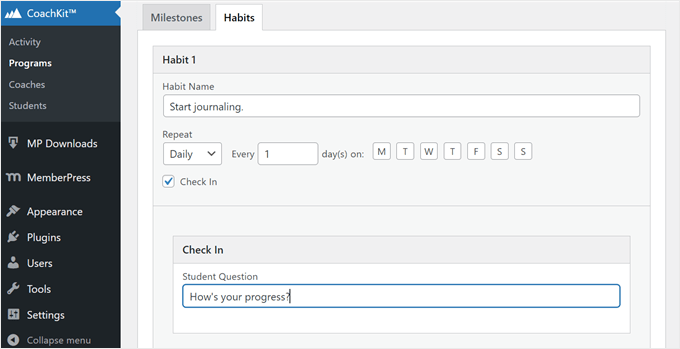
Puedes establecer tantos Hitos y Hábitos como necesites para tu programa de coaching.
Una vez que esté satisfecho con los Hitos y Hábitos, vaya a la sección “Cohortes”. A continuación, haz clic en “Nueva cohorte”.
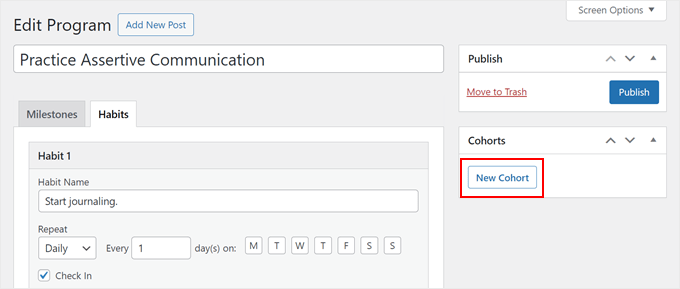
Una Cohorte es básicamente un grupo de estudiantes inscritos en su programa de coaching, similar a una clase en una escuela.
La razón por la que sus clientes se organizan en cohortes es limitar el número de personas que pueden acceder a un mismo programa. De este modo, ni tú ni tu equipo de entrenadores os veréis desbordados.
En el mensaje / ventana emergente Cohorte, puede asignar un nombre a su cohorte, limitar el número de estudiantes que pueden inscribirse en el programa y asignar un tutor.
Aparte de eso, puede seleccionar si el estudiante puede empezar el programa cuando se matricule (Dinámico) o en una fecha fija de inicio y fin (Corregido).
También puede elegir que el estado del programa sea abierto o cerrado para la inscripción.
Si elige el tipo Dinámico, le recomendamos que haga que el estado sea ‘Cerrado’ hasta que esté absolutamente preparado para ejecutar el programa. De lo contrario, no podrá realizar cambios en el programa mientras esté en curso.
Una vez configurados todos los ajustes de la Cohorte, basta con hacer clic en “Guardar”.
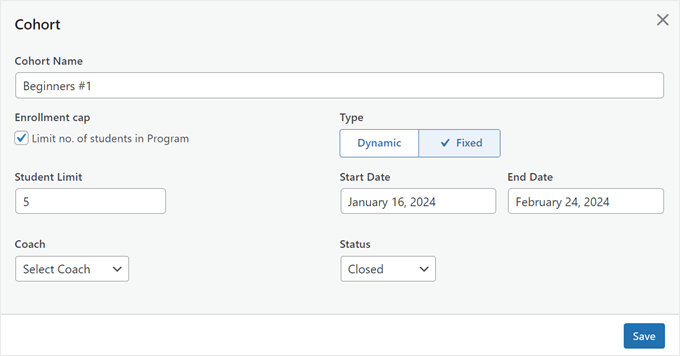
Una vez hecho esto, puede poner a disposición el nuevo programa de coaching.
Para ello, basta con hacer clic en el botón “Publicar”.
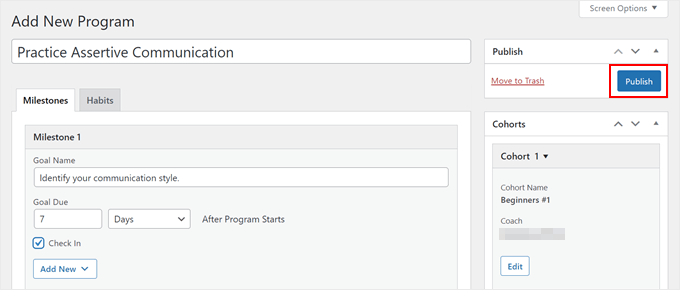
Lo que quieres hacer ahora es añadir tu programa de coaching a un plan de membresía.
Dirígete a MemberPress ” Membresías desde el Escritorio y selecciona el plan que acabas de crear al hacer clic en el enlace ‘Editar’ debajo de él.

Una vez en la página de nueva membresía, desplázate hasta la sección “Opciones de membresía” y cambia a la pestaña “CoachKit™”.
En el menú desplegable, tienes que seleccionar qué programas de coaching quieres que tenga este plan de membresía. También puede activar la característica de mensajería para permitir que se pongan en contacto con usted directamente.
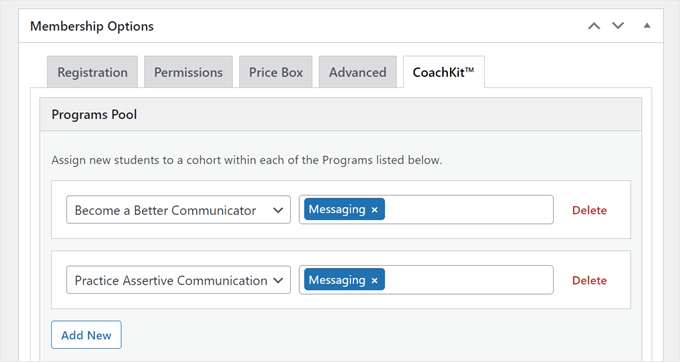
Y ya está. Ahora, puedes sentirte libre de crear tantos programas de coaching y/o planes de membresía como necesites.
Paso 8: Seleccionar una plataforma de videoconferencia
Lo que diferencia el coaching de la enseñanza es que tendrá que ofrecer una línea directa de comunicación para que los clientes se pongan en contacto con usted. Por ello, necesitarás un software de videochat para ponerte en contacto con tus socios.
Recomendamos utilizar Nextiva, que es uno de los mejores servicios de telefonía para empresas del mercado. Su software de chat de vídeo está totalmente basado en la nube, por lo que su calidad de audio y vídeo es increíblemente alta, sin apenas fallos.

Alternativamente, puedes utilizar opciones populares como Zoom y Google Meet.
Para saber más acerca de los dos programas, sólo tienes que marcar / comprobar nuestro artículo sobre Google Meet vs Zoom: cuál es mejor para tu empresa.
Paso 9: Crear cuentas profesionales en los medios sociales
Para llegar al mayor número posible de clientes potenciales, debes crear cuentas profesionales en los medios sociales para tu negocio de coaching. Normalmente, necesitarás una cuenta de Facebook, Instagram y X/Twitter para empezar.
Pero si tienes un servicio de coaching para empresas, también te recomendamos que crees una cuenta en LinkedIn para encontrar clientes profesionales.
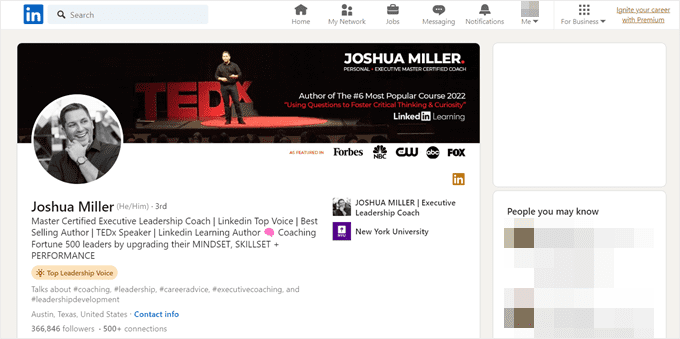
Dependiendo de tu nicho y grupo demográfico, puede que también quieras crear una cuenta en TikTok.
Muchos entrenadores de estilo de vida, bienestar y salud utilizan esta plataforma para crear contenido de consejos y trucos y llegar a su público objetivo.
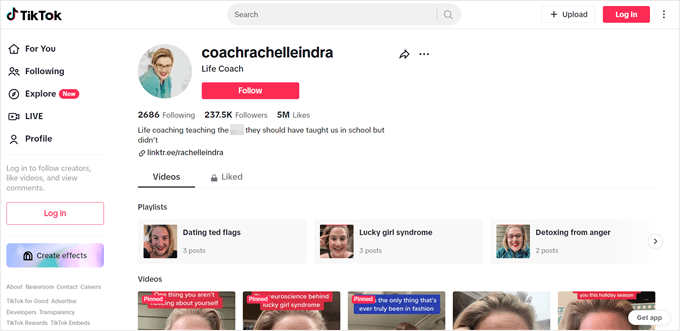
Una vez que hayas establecido tus plataformas de medios sociales, puedes:
- Añade iconos de medios sociales y botones para compartir en redes sociales a tu sitio web.
- Realiza contenidos de vídeo para TikTok, Instagram Reels y/o cortos de YouTube para encontrar nuevos clientes.
- Crea grupos en Facebook para que tu comunidad se conecte contigo.
Paso 10: Promocione sus servicios de coaching en línea
Por último, necesitará una forma de atraer más visitantes a su sitio web y conseguir que se suscriban a sus servicios de coaching en línea. Aquí tienes algunas estrategias de marketing que puedes utilizar:
- Optimice su sitio web para los motores de búsqueda. Le recomendamos que instale un plugin de SEO como All in One SEO para que su sitio web sea más SEO-friendly y gane más tráfico.
- Lanza un programa de recomendación para que los clientes corran la voz acerca de tus servicios, y a cambio puedes ofrecerles un descuento.
- Accede a una plataforma de reseñas de consumidores como Trustpilot y muestra los testimonios de tus clientes en tu sitio web.
- Crea una lista de correo electrónico para que los usuarios reciban ofertas y contenidos exclusivos tuyos. Puedes utilizar OptinMonster para aumentar tus posibilidades de conseguir suscriptores.
- Crea un podcast e invita a líderes del sector para ampliar tu red y tu alcance. O puedes convertirte en invitado de un podcast para dar a conocer tu nombre.
- Organiza un sorteo para que los usuarios ganen un programa de coaching gratuito. Puede utilizar RafflePress para lanzar este contenido en su sitio web.
Con una estrategia de marketing sólida, puede dirigir un negocio de coaching correcto que resuene entre los clientes y tenga un impacto duradero.
Preguntas frecuentes sobre la creación de una empresa de coaching en línea
Vamos a abordar algunas preguntas frecuentes acerca de la gestión de un negocio de coaching en línea.
¿Es rentable el coaching online?
Sí, el coaching online puede ser rentable. Muchos personajes públicos, como Tony Robbins, han dirigido con éxito un negocio de coaching en línea con el que ganan miles de dólares. Por supuesto, el potencial de beneficios depende de varios factores, como tu experiencia y tu nicho.
¿Cuánto cuesta emprender un negocio de coaching en línea?
Los costes de puesta en marcha pueden variar mucho. Como mínimo, necesitará un sitio web, una plataforma de membresía y gastos de marketing, que pueden ascender a un total de entre 200 y 1.000 dólares al año. Puede leer más acerca de esto en nuestro artículo sobre cuánto cuesta crear un sitio de membresía.
¿Cuáles son las ventajas del coaching en línea?
El coaching en línea ofrece flexibilidad tanto a los coaches como a los clientes, ya que permite realizar sesiones desde cualquier lugar y reducir los costes operativos. También puedes conectar con clientes de todo el mundo, ampliando tu alcance más allá de tu lugar de residencia.
Esperamos que este artículo te haya ayudado a aprender a montar un negocio de coaching online. También puedes marcar / comprobar nuestros consejos y trucos para hacer crecer tu negocio online y nuestra lista de las mejores plataformas de cursos online.
If you liked this article, then please subscribe to our YouTube Channel for WordPress video tutorials. You can also find us on Twitter and Facebook.





Syed Balkhi says
Hey WPBeginner readers,
Did you know you can win exciting prizes by commenting on WPBeginner?
Every month, our top blog commenters will win HUGE rewards, including premium WordPress plugin licenses and cash prizes.
You can get more details about the contest from here.
Start sharing your thoughts below to stand a chance to win!
David Michael Reynolds says
I’m in the process of starting a coaching business. The information has been most useful and has helped me with my business plan. I think WP will be of great help to me.
WPBeginner Support says
Glad our guide was helpful
Administrador